Appearance
语言编辑器
该指南假设您已了解关于构建 符号、指令 知识。如果您刚开始学习构建开发,将学习语言编辑器作为您的第一步可能不是最好的主意——掌握好基础知识再来吧!
使用构建平台语言编辑器,可以有效提升事件编辑的效率,并避免输入时可能产生的意外错误(如缺失括号,单词拼写错误等),为您能快速编写一套正确的平台事件提供保障。
语法高亮
编辑器会针对事件代码中不同的字段类型,例如指令、条件语句、数字、字符串 等显示不同的颜色,有助于语句区分,提升语句的辨识度。 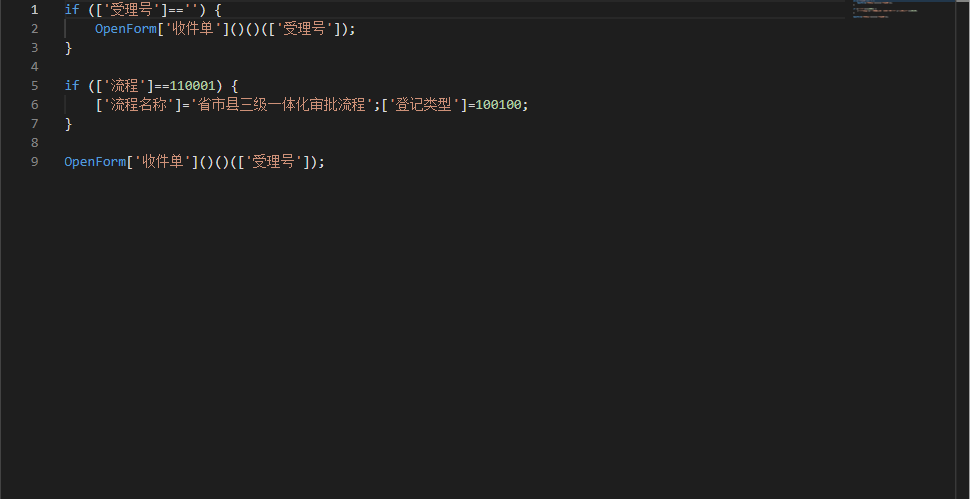
函数名作为关键字显示蓝色,数字类型则为淡绿色。
代码补全
输入任意函数 function 或模板 snippet 名称,编辑器将在下拉菜单中给出所有包含输入字段的指令,选择后即可快速在当前位置插入对应语句模板。 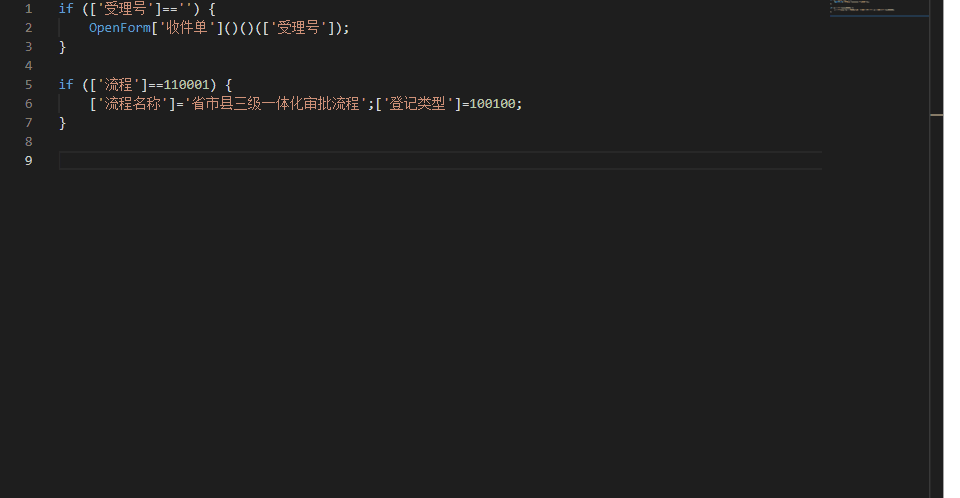
悬浮提示
将鼠标悬停在函数名称上,将会出现该指令的简单说明,包含功能以及参数说明等,有助于理解指令功能和提升构建效率。 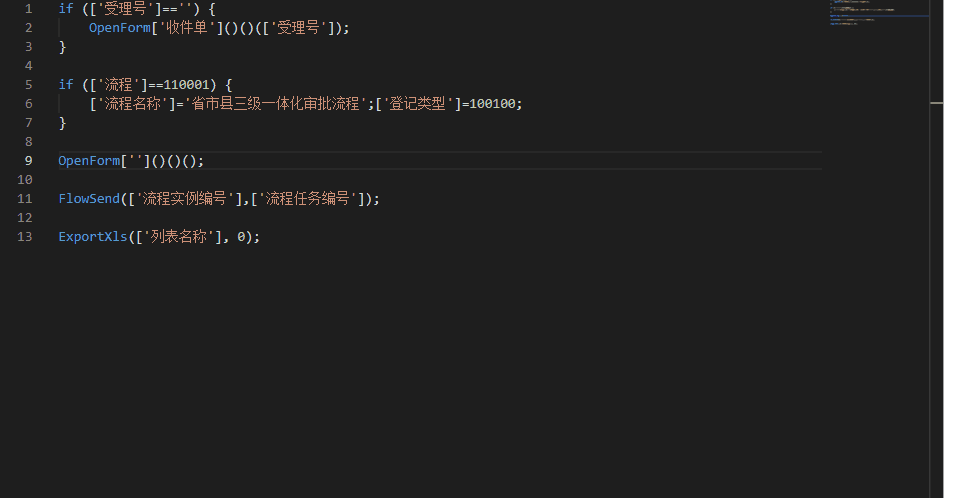
代码补全中提供的快捷模板分为两种:
参数快速输入
在完成代码补全后,可以使用 tab 键,编辑器光标会自动聚焦至下一个需要填写参数的位置。 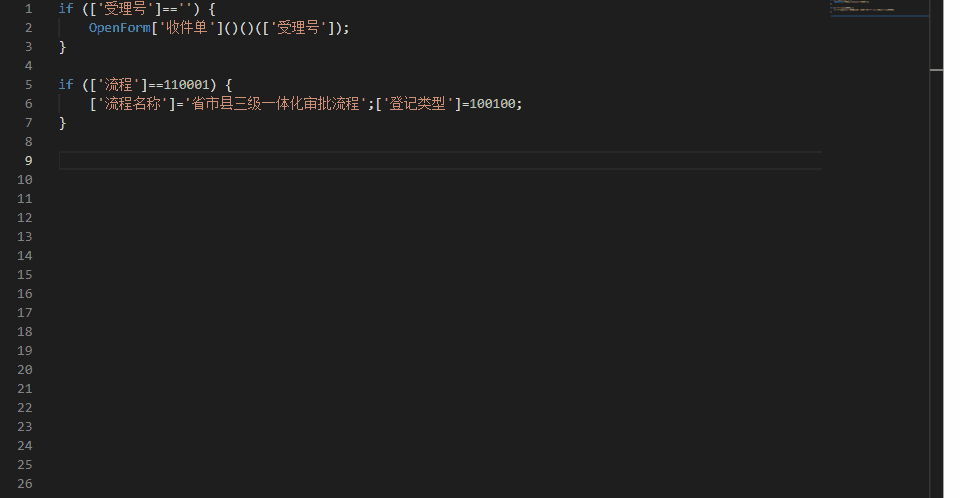
文本匹配
查找
按 ctrl + f 键,打开搜索框,输入你想搜索的任意字符,可快速定位至搜索结果位置。 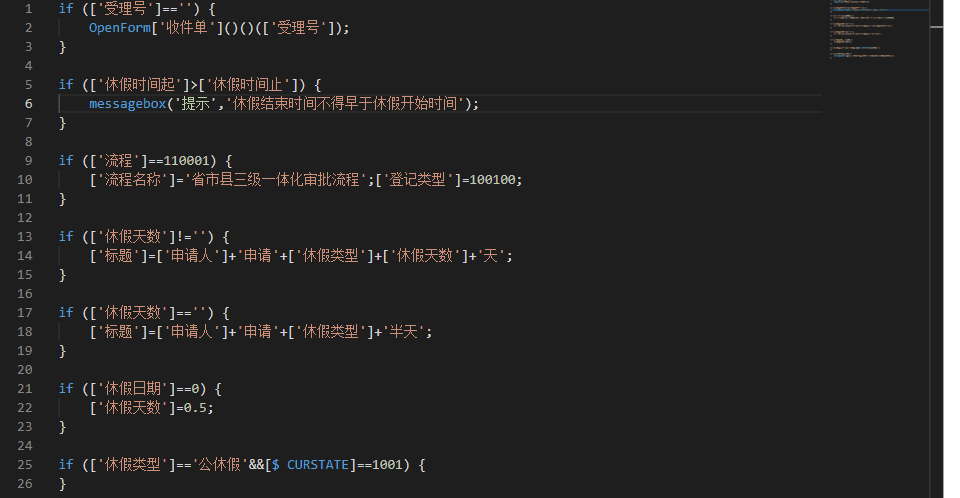
替换
点击搜索框左边小箭头,可展开搜索框,输入想要替换的字符以及替换后的字符,可选择替换单个或全部字符。 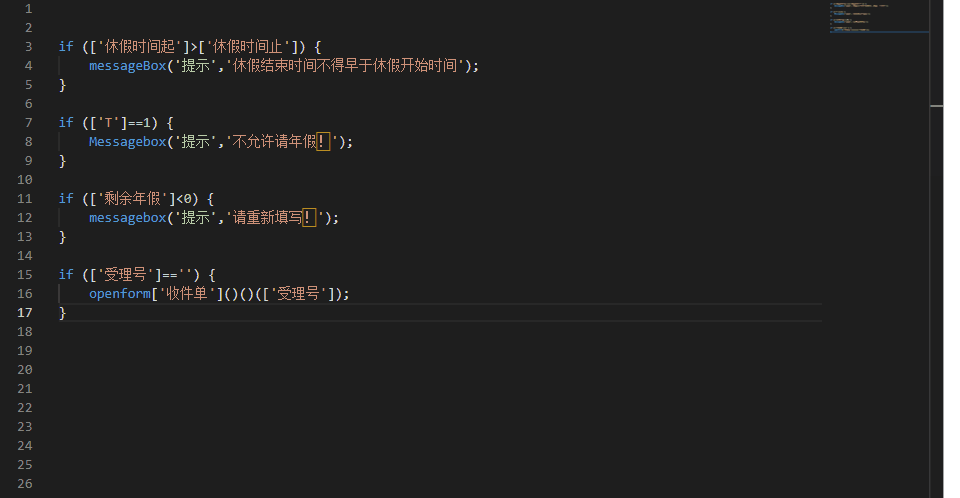
空格提示
若忘记需要使用的函数名称,可以使用空格键以展示构建平台所有函数及模板语句。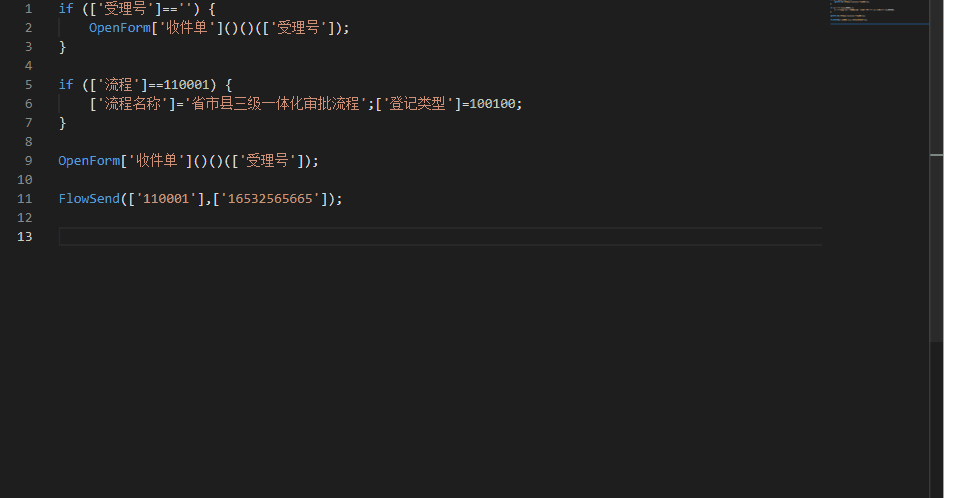
模板片段
输入模板片段名称,如 Assign 并选择补全项将会自动填入模板语句,目前包括:
Assign赋值语句
rb
[''] = '';
[''] = '';
If条件语句
rb
if (true) {
}
if (true) {
}
Select查询语句
rb
['列表名'.'列名'(selected == *)]
['列表名'.'列名'(selected == *)]
SqlSQL 语句
[# sql]
[# sql]
Time日期
rb
'yyyy-MM-DD hh:mm:dd'
'yyyy-MM-DD hh:mm:dd'
Variable系统变量提示
选择
variable模板,将会显示所有 系统变量,默认选中第一个。
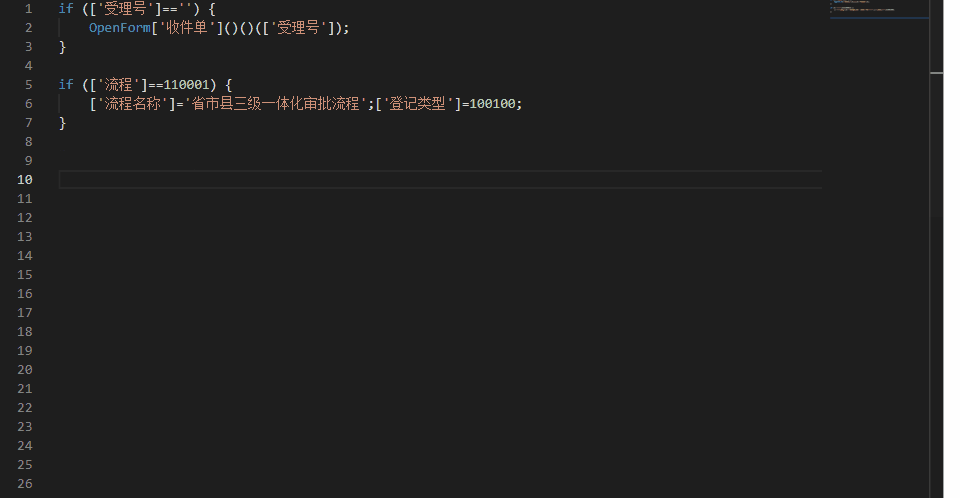
特性
自动包裹
选中字符串后, 输入单引号(或其他括号),可自动在字符串两边包裹内容。
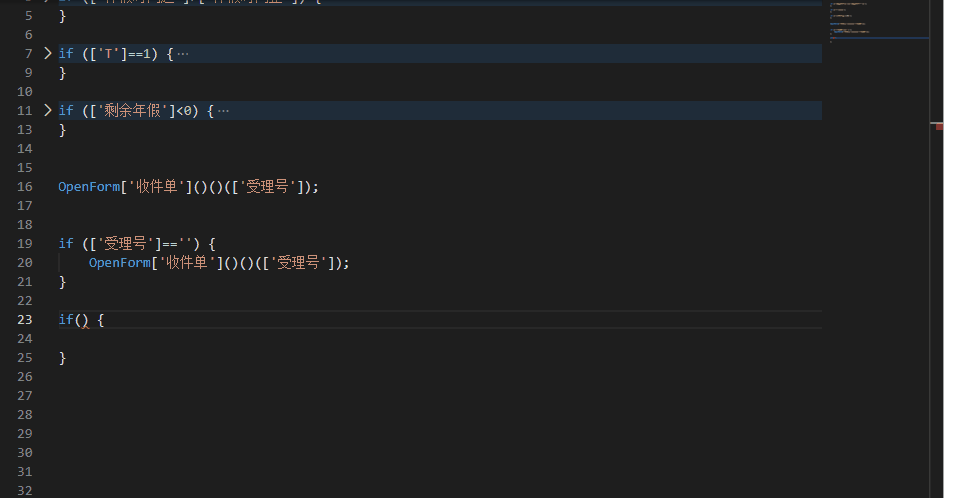
快捷键
事件编辑器内置了快捷键操作,如行上移、选中、复制等,可按F1键查看支持全部快捷键:
| 快捷键 | 描述 |
|---|---|
| alt + ↑ | 上移一行 |
| alt + ↓ | 下移一行 |
| shift + alt + 上下箭头 | 向下复制行 |
| ctrl + shift + K | 删除一行 |
| ctrl + L | 选中一行 |
| ctrl + shift + [ | 折叠代码块 |
| ctrl + shift + ] | 展开代码块 |
| ctrl + K + 0 | 折叠所有代码块 |
| ctrl + ] | 缩进行 |
| ctrl + [ | 减少缩进 |
部分常用快捷键